2023-07-08 214
win10搜索不到蓝牙耳机设备怎么办:
1、首先我们打开电脑,在电脑搜索栏搜索设备管理器,然后打开它。
2、我们打开之后找到蓝牙设备图标,点击开来,我们再点击鼠标右键选择更新驱动程序。

3、驱动更新完成之后,我们再点击电脑桌面左下角的开始菜单,找到设置图标,点击开来。
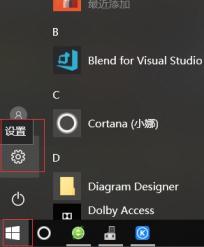
4、接下来我们打开设置之后找到设备选项打开。
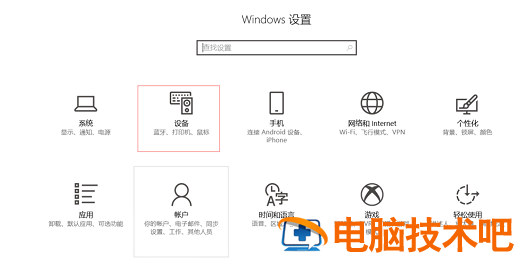
5、接下来我们找到蓝牙设置,重新对蓝牙无线耳机进行搜索即可。
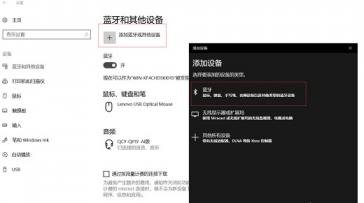
以上就是win10搜索不到蓝牙耳机解决方案的内容分享,希望对大家有所帮助!
原文链接:https://000nw.com/4060.html
=========================================
https://000nw.com/ 为 “电脑技术吧” 唯一官方服务平台,请勿相信其他任何渠道。
系统教程 2023-07-23
电脑技术 2023-07-23
应用技巧 2023-07-23
系统教程 2023-07-23
软件办公 2023-07-11
系统教程 2023-07-23
软件办公 2023-07-11
软件办公 2023-07-12
软件办公 2023-07-12
软件办公 2023-07-12
扫码二维码
获取最新动态
